ثم اكتب تعليقك
ReiBoot - برنامج إصلاح نظام iOS المجاني رقم 1
أصلح أكثر من 150 مشكلة في iOS دون فقدان البيانات والترقية iOS 26/الرجوع إلى إصدار أقدم بأمان
ReiBoot: أداة إصلاح iOS رقم 1
إصلاح أكثر من 150 مشكلة في نظام iOS دون فقدان البيانات
الهدف الأساسي من امتلاك هاتف هو إجراء واستقبال المكالمات: إذا لم يكن ذلك ممكنًا، فلا جدوى من امتلاك هاتف. من الطبيعي أن تفوت بعض المكالمات، خاصة عندما تكون مشغولًا أو في بيئة غير مناسبة للرد على المكالمات. ومع ذلك، اشتكى بعض المستخدمين من أن أجهزة iPhone 15/16 أو iPhone 14 الخاصة بهم لا تعرض معلومات المكالمات المهمة، مثل المكالمات الفائتة وسجل المكالمات في الايفون. في هذه المقالة، سنشرح ست طرق لحل مشكلة عدم عرض iPhone للمكالمات الفائتة أو عدم عرض سجل المكالمات.
هل جهاز iPhone 7 لا يعرض المكالمات الأخيرة؟ إذا كانت مساحة التخزين في جهازك ممتلئة، فقد يؤدي ذلك إلى عدم تسجيل المكالمات الأخيرة في جهاز iPhone. للتحقق من مساحة تخزين iPhone، اتبع الخطوات التالية.
اضغط على "التخزين واستخدام iCloud"، ثم اختر "إدارة التخزين". (ستتمكن من رؤية التطبيقات التي تستهلك مساحة كبيرة).
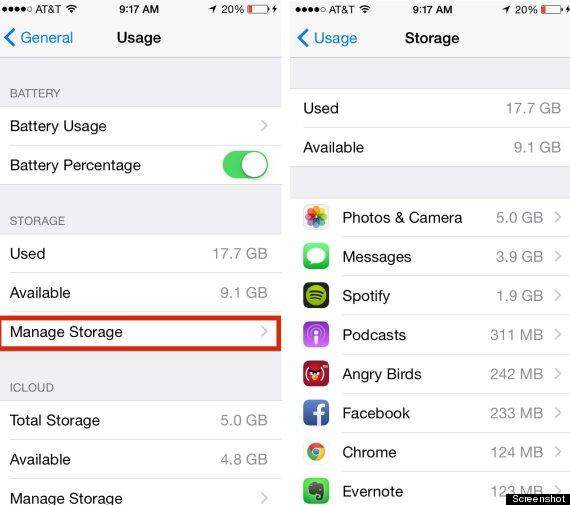
اضغط على أي تطبيق يستهلك مساحة كبيرة، ثم احذفه بالنقر عليه وتأكيد ذلك بالنقر على "حذف التطبيق".
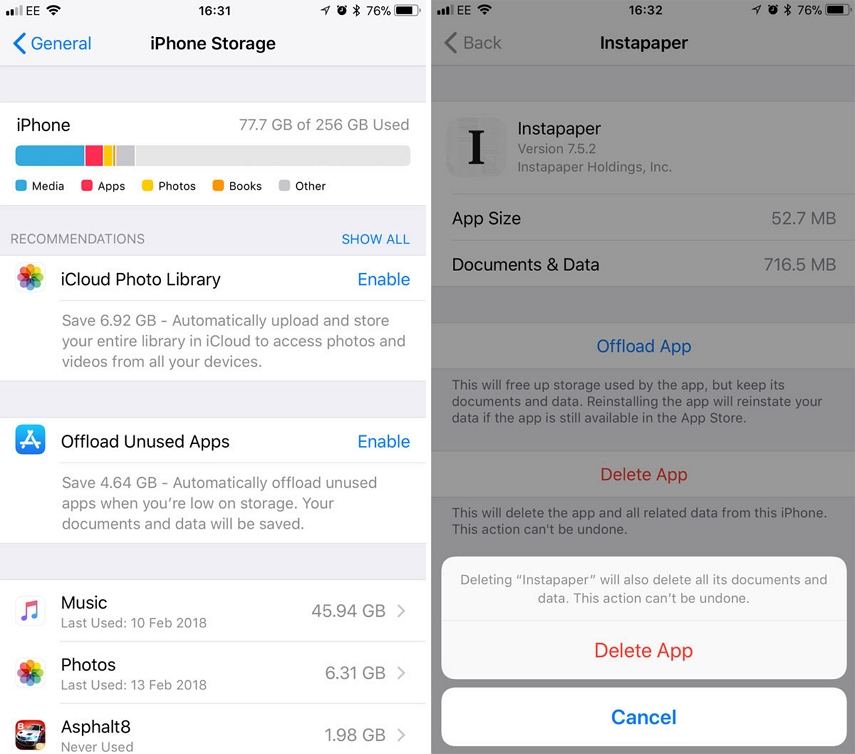
إعادة تشغيل جهاز iPhone بالقوة هي وسيلة فعالة لحل العديد من مشاكل نظام iOS، بما في ذلك عدم عرض المكالمات الأخيرة أو الفائتة. اتبع الخطوات أدناه لإعادة تشغيل جهازك بالقوة.
إذا كنت تستخدم iPhone 8 أو طرازًا أحدث، اضغط بسرعة على زر رفع الصوت ثم اضغط بسرعة على زر خفض الصوت. بعد ذلك، اضغط مع الاستمرار على زر الطاقة حتى يظهر شعار Apple.
إذا كنت تستخدم iPhone 7/7 Plus، اضغط مع الاستمرار على زري الطاقة وخفض الصوت معًا حتى يظهر شعار Apple.
إذا كنت تستخدم iPhone 6s أو طرازًا أقدم، اضغط مع الاستمرار على زر الصفحة الرئيسية وزر الطاقة معًا حتى يظهر شعار Apple ويعاد تشغيل الجهاز.

قد تؤثر إعدادات التاريخ والوقت على معلومات المكالمات في جهاز iPhone الخاص بك. لضبط التحديث تلقائيًا، اتبع الخطوات أدناه.
انتقل إلى "عام" > "التاريخ والوقت"، ثم قم بتفعيل خيار "ضبط تلقائيًا". (تأكد من ضبط التاريخ والوقت والمنطقة الزمنية بشكل صحيح).
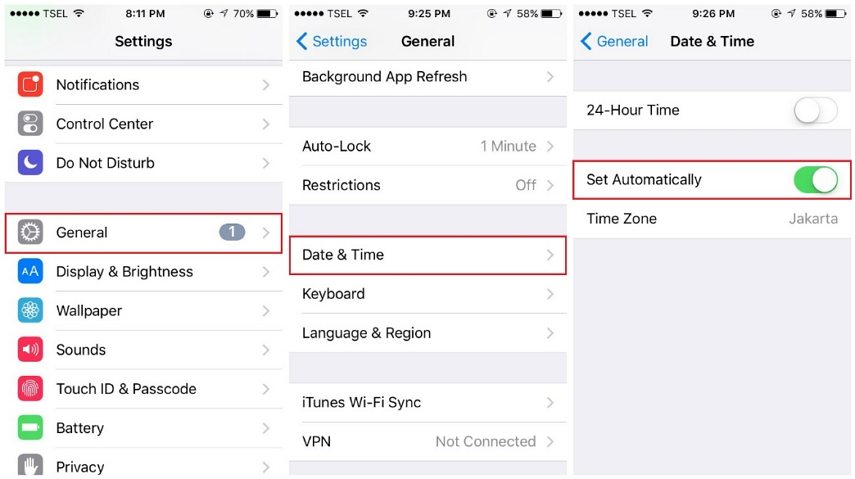
هل جهاز iPhone لا يعرض المكالمات الفائتة؟ قم بتعطيل ثم تفعيل الشبكة الخلوية باتباع الخطوات أدناه وتحقق ما إذا كان جهاز iPhone سيعرض المكالمات الفائتة مرة أخرى.
اضغط على "الشبكة الخلوية"، ثم قم بتعطيل الزر ثم تفعيله مجددًا.
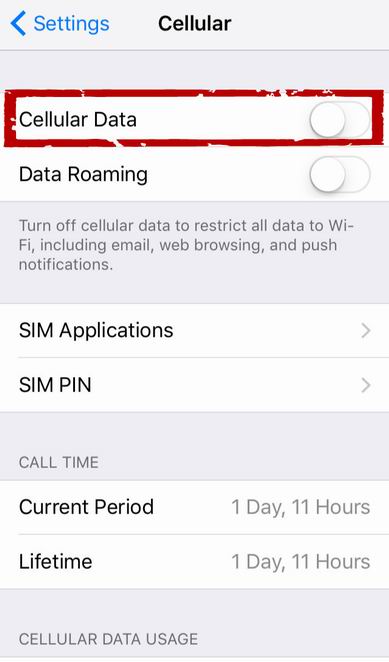
نظرًا لأن كل ما يتعلق بمكالماتك يعتمد على الشبكة، فإن إعادة ضبط إعدادات الشبكة هو حل جيد لهذه المشكلة. لإعادة ضبط إعدادات الشبكة على جهاز iPhone، اتبع الخطوات التالية.
قم بالتأكيد من خلال النقر على "إعادة ضبط إعدادات الشبكة".

هل لا يزال جهاز iPhone لا يعرض المكالمات الأخيرة أو الفائتة بعد تجربة كل الطرق المذكورة أعلاه؟ في بعض الأحيان، قد تكون مشكلة عدم عرض المكالمات الأخيرة أو الفائتة على iPhone ناتجة عن أخطاء في نظام iOS. في هذه الحالة، تحتاج إلى إصلاح نظام iOS باستخدام أداة احترافية مثل Tenorshare ReiBoot. هذه الأداة الرائعة يمكن أن تساعدك بسهولة في حل مشكلة عدم عرض المكالمات الأخيرة أو الفائتة على iPhone من خلال إصلاح نظام iOS.
قم بتنزيل وتثبيت ReiBoot على جهاز الكمبيوتر أو جهاز Mac. افتح ReiBoot. قم بتوصيل جهاز iPhone بجهاز الكمبيوتر أو Mac باستخدام كابل USB. انقر فوق زر "الإصلاح".

ثم اختر "الإصلاح القياسي". (استخدام وضع الإصلاح القياسي لن يمسح أي بيانات على جهازك.)

اختر "تنزيل" لتحميل برنامج نظام iOS. بمجرد انتهاء التنزيل، انقر فوق "بدء الإصلاح القياسي".

انتظر بضع دقائق. بعد الانتهاء، تحقق الآن من سجل المكالمات في الايفون والمكالمات الفائتة على لمعرفة ما إذا كانت ستظهر أم لا.

هل المكالمات الأخيرة في iPhone مفقودة؟ نوصيك باستخدام Tenorshare UltData للتحقق من المكالمات الأخيرة والمكالمات الفائتة واستعادتها. Tenorshare UltData هي أداة رائعة تتيح لك استعادة البيانات سواءً باستخدام نسخ iCloud وiTunes الاحتياطية أو بدونها، وذلك عن طريق معاينة واستعادة معلومات المكالمات والبيانات الأخرى بشكل انتقائي.
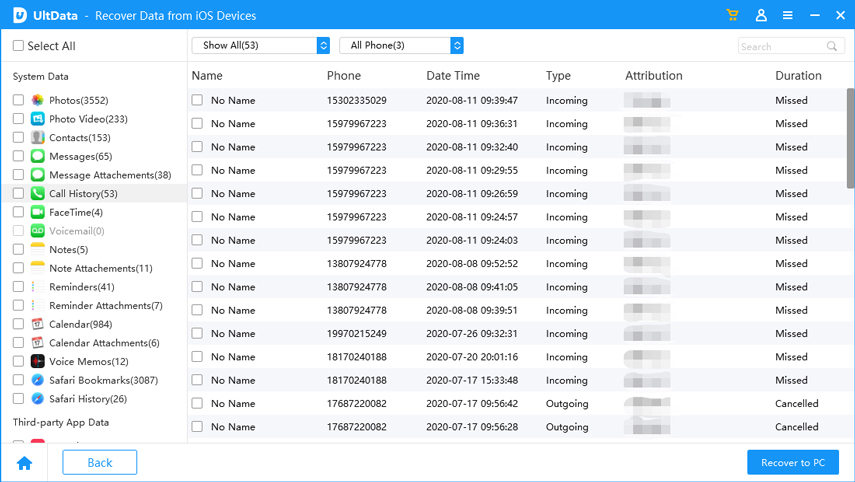
هل لا تزال المكالمات الأخيرة أو المكالمات الفائتة لا تظهر في iPhone بعد التحديث إلى iOS 16/15؟ قم بحل المشكلة باستخدام أي من الطرق المذكورة أعلاه. نوصي باستخدام Tenorshare ReiBoot نظرًا لأنه يقدم حلاً شاملاً ومتكاملاً لكل المشاكل في مكان واحد.
ثم اكتب تعليقك
بقلم Mahra Mariam
2025-12-31 / مشاكل الايفون